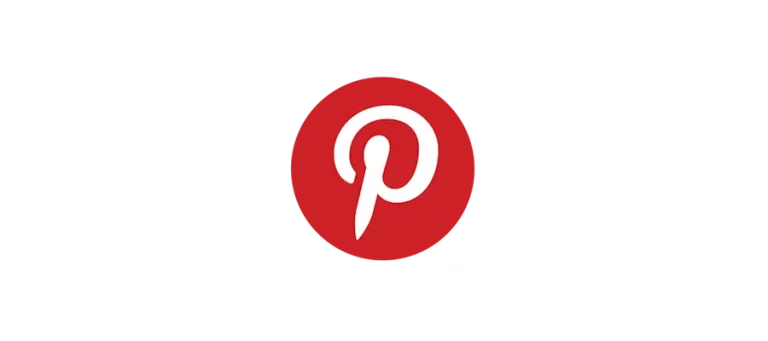Att rensa cache i Pinterest kan hjälpa dig att lösa problem med appen eller webbplatsen, som långsam laddning, felaktig visning av innehåll, eller andra tekniska problem. Här är en detaljerad guide för hur du rensar cache i Pinterest, både på mobilen och på datorn.
Varför rensa cache i Pinterest?
Cachelagring är en metod där applikationer sparar tillfälliga data för att snabba upp laddningstider och förbättra användarupplevelsen. Dock kan dessa cachefiler ibland bli föråldrade eller korrupta, vilket kan leda till problem med appens funktionalitet.
Genom att rensa cache kan du:
- Frigöra lagringsutrymme
- Förbättra appens prestanda
- Lösa visningsfel och laddningsproblem
- Förhindra potentiella kraschar och buggar
Rensa cache i Pinterest på Android
Följ dessa steg för att rensa cache i Pinterest-appen på en Android-enhet:
- Öppna inställningar: Gå till ”Inställningar” på din Android-enhet.
- Välj appar: Bläddra ner och välj ”Appar” eller ”Apphanterare”.
- Hitta Pinterest: Leta upp och välj ”Pinterest” från listan över installerade appar.
- Öppna lagringsalternativ: Tryck på ”Lagring”.
- Rensa cache: Tryck på ”Rensa cache”. Detta kommer att ta bort alla cachelagrade filer för Pinterest-appen.
Rensa cache i Pinterest på iPhone och iPad
För iOS-enheter är processen lite annorlunda eftersom iOS inte erbjuder ett direkt alternativ för att rensa cache för en specifik app.
Istället måste du avinstallera och återinstallera appen:
- Ta bort Pinterest-appen: Tryck och håll nere på Pinterest-appen tills en meny visas. Välj ”Ta bort app”.
- Bekräfta borttagning: Bekräfta att du vill ta bort appen.
- Installera om Pinterest-appen: Gå till App Store, sök efter Pinterest och installera om appen.
Rensa cache i Pinterest på datorn
Om du använder Pinterest på en webbläsare, kan du rensa webbläsarens cache för att lösa problem:
- Öppna webbläsarens inställningar: Gå till inställningsmenyn i din webbläsare (vanligtvis tillgänglig via tre punkter eller streck i övre högra hörnet).
- Hitta rensningsalternativ: Sök efter ”Historik” eller ”Sekretess och säkerhet”.
- Rensa webbinformation: Välj alternativet för att rensa webbinformation. Se till att ”Cachelagrade bilder och filer” är markerat.
- Rensa data: Klicka på ”Rensa data” eller ”Rensa historik” beroende på webbläsare.
Tips för att undvika cacheproblem i framtiden
- Regelbunden rensning: Rensa cache regelbundet för att förhindra att gamla data orsakar problem.
- Uppdatera appen: Håll Pinterest-appen uppdaterad till den senaste versionen för att dra nytta av buggfixar och prestandaförbättringar.
- Kontrollera internetanslutningen: En stabil internetanslutning kan minska behovet av att rensa cache genom att förhindra att problem uppstår.
Genom att följa dessa steg kan du effektivt rensa cache i Pinterest och säkerställa en smidig och problemfri användarupplevelse.